Añadir las compras y el contenido de Instagram a Ventas en línea Square
A medida que vayas añadiendo secciones y contenido a tu página de Ventas en línea Square, podrás aumentar las ventas y llegar a más clientes añadiendo un feed de Instagram a tu página web. Así, los clientes podrán comprar los artículos que aparezcan en tu feed de forma rápida y sencilla.
Si no vendes nada en Instagram, añadir la sección de Instagram a tu página también es una buena forma de incluir contenido que se actualiza de forma dinámica en el momento en que lo publiques. Sigue los pasos que se indican a continuación para añadir tu feed (excepto añadir etiquetas de compra para artículos).
Añadir el feed de Instagram
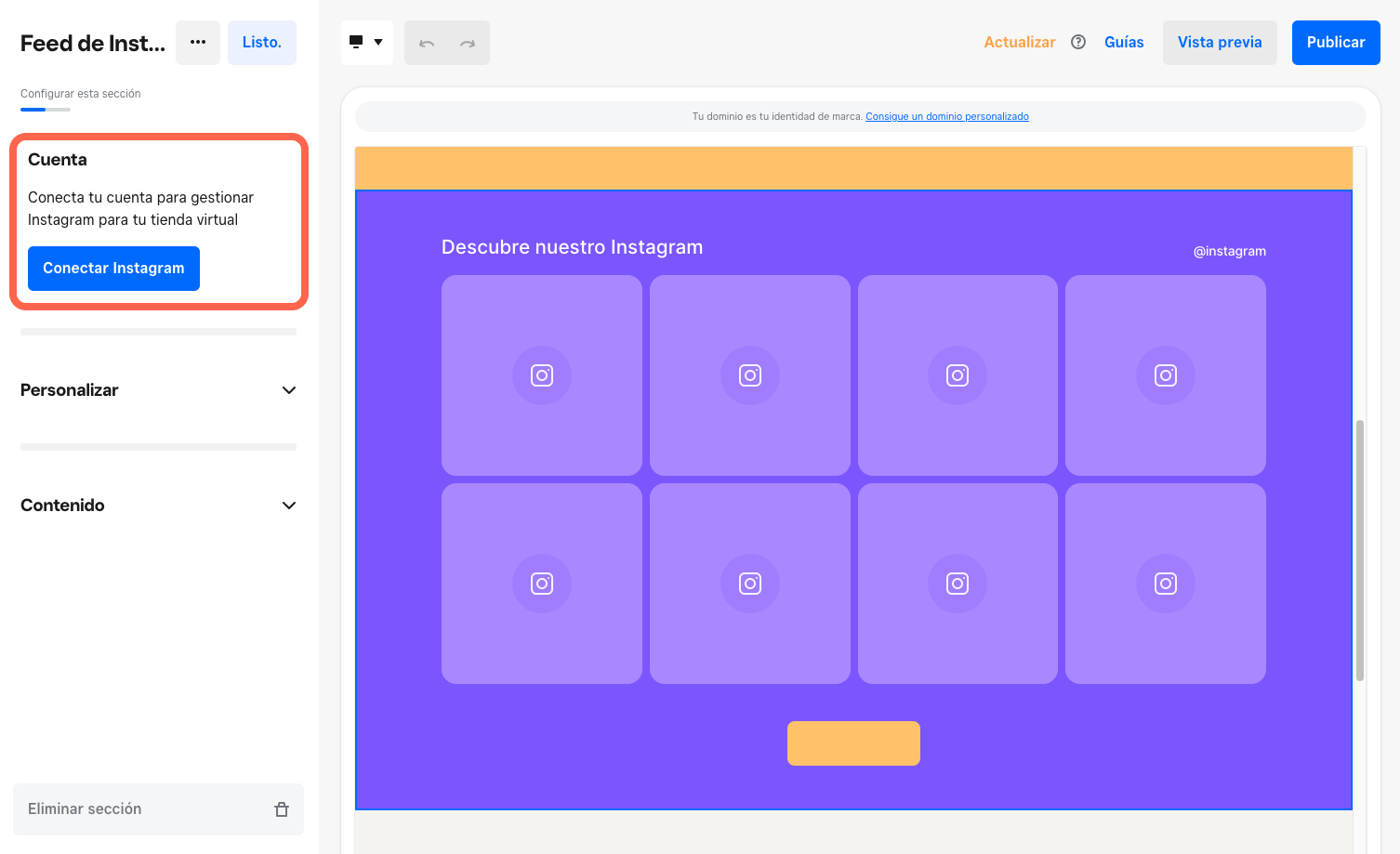
Hay dos formas de añadir tu contenido de Instagram a tu página. Tendrás que vincular tu cuenta de Instagram a Square para completar este paso.
Para añadir una sección de Instagram a tu página de Ventas en línea Square:
- En el editor de Ventas en línea Square, abre la página a la que quieras añadir tu feed de Instagram.
- Selecciona +Añadir > Sección y elige la sección Feed de Instagram.
- Selecciona el botón Conectar Instagram para conectar tu cuenta y gestionar Instagram desde Ventas en línea Square en. Sigue las indicaciones de configuración para completar este paso.
- Selecciona la sección para ver las opciones de personalización en el panel de edición.
- Completa los cambios y publica la página para que se apliquen.
A diferencia de la página de Instagram, la sección de Instagram mostrará una parte más pequeña y reciente de tu feed de Instagram. Si también incluyes una página de Instagram en tu sitio, la sección puede incorporar un botón que enlace con la página para que las visitas puedan ver más contenido de tu feed sin salir de tu sitio.
Para añadir una página de Instagram a tu página de Ventas en línea Square:
- En el editor de Ventas en línea Square, selecciona +Añadir > Página.
- Selecciona feed de Instagram en el panel de edición y, después, Añadir.
- Selecciona el botón Conectar Instagram para conectar tu cuenta y gestionar Instagram desde Ventas en línea Square. Sigue las indicaciones de configuración para completar este paso.
- Personaliza tu página y publica tu sitio para que se apliquen los cambios.
A diferencia de la sección de Instagram, la página de Instagram mostrará una porción mucho mayor de tu feed de Instagram. Si también añades una sección de Instagram a otra página, esa sección puede enlazar con tu página de Instagram para que los visitantes puedan ver más contenido de tu feed sin salir de tu sitio.
Etiqueta los artículos
Si tienes las cuentas vinculadas, puedes añadir etiquetas de compra a tus imágenes para identificar los artículos. Para etiquetar las imágenes, haz lo siguiente:
En el editor de Ventas en línea Square, abre tu página o sección de Instagram.
Elige el feed de Instagram en tu página y selecciona Añadir etiquetas de compra en el panel de edición. Se te redirigirá a una página de gestión de etiquetas de compra.
Elige una imagen para etiquetar. También puedes desactivar el interruptor para ocultar la imagen en tu página web.
Selecciona el área de la imagen donde está el artículo y busca en tu catálogo el producto correspondiente.
Etiqueta todos los artículos según sea necesario y selecciona Listo cuando termines.
Guarda las imágenes etiquetadas y publica tu página para que se apliquen los cambios.
Puedes seguir los mismos pasos para volver y quitar etiquetas de compra cuando quieras.
Desvincular la cuenta de Instagram
Para desvincular tu cuenta de Instagram, haz lo siguiente:
En el editor de Ventas en línea Square, abre tu página o sección de Instagram.
Selecciona tu feed de Instagram en tu página y elige Gestionar enlace y cuenta en el panel de edición.
Selecciona Desconectar cuenta > Desconectar.
Publica la página para que se apliquen los cambios.
Así, tu feed de Instagram se quitará de tu página web. Puedes volver a vincular tus cuentas cuando quieras.